O Windows 10 é um monstro bem abastecido, que é atualizado automaticamente em segundo plano e faz o possível para não sobrecarregar o sistema com muitas inicializações desnecessárias. No entanto, com o tempo, pode tornar-se impressionantemente lento, deixando você em um estado de ansiedade. Como acontece com muitas coisas na vida, sempre há uma maneira de melhorar as coisas, então aqui mostraremos a você as melhores maneiras de tornar o Windows 10 mais rápido.
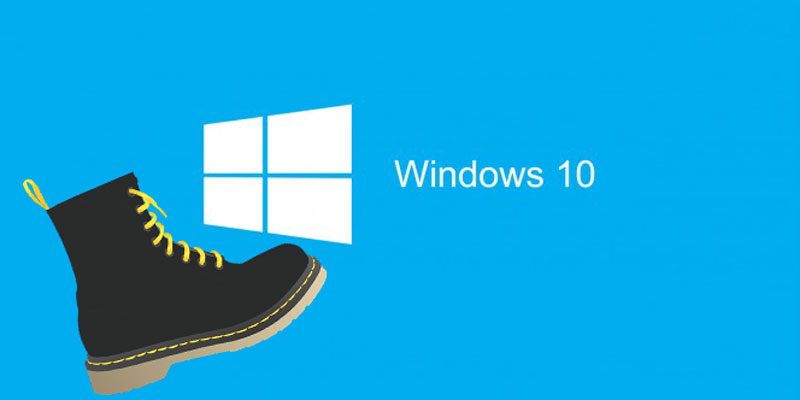
1. Habilite o recurso Quick Launch
Uma das melhores soluções rápidas para tornar a inicialização do Windows 10 mais rápida é a opção autoexplicativa de "Inicialização Rápida". Ele usa uma pequena coisa chamada “hyberfil.sys” que armazena informações importantes de inicialização sobre o Windows quando ele é desligado, tornando-o muito mais rápido quando você o liga novamente. Se isso soa um pouco como hibernação, você está no caminho certo - tecnicamente, está em algum lugar entre isso e um desligamento total.
Para habilitar a inicialização rápida, vá para "Painel de controle -> Opções de energia" e selecione "Escolha o que os botões de energia fazem" no painel à esquerda.
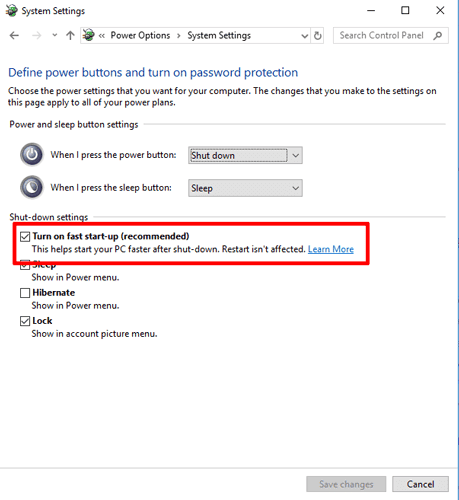
A opção "Quick Launch" deve estar presente nas caixas de seleção, mas se estiver disponível em cinza, clique em "Alterar configurações que não estão disponíveis no momento" na parte superior e marque a caixa Quick Startup. Clique em "Salvar alterações" e pronto.
2. Gerenciar programas que são executados com inicialização
Um dos melhores recursos do Windows 10 é como é fácil gerenciar programas de inicialização. Tudo que você precisa fazer é ir ao Gerenciador de Tarefas (Ctrl + Shift + Esc) e clicar na guia "Inicializar".
Você verá todos os aplicativos e programas iniciados ao iniciar o sistema operacional Windows. Você pode estar em choque porque verá muitas coisas que não usa. Para ver quais aplicativos têm mais impacto na inicialização do Windows, clique em "Iniciar efeito" na coluna da extrema direita para reorganizar a lista, com os aplicativos de maior impacto durante a inicialização no topo.
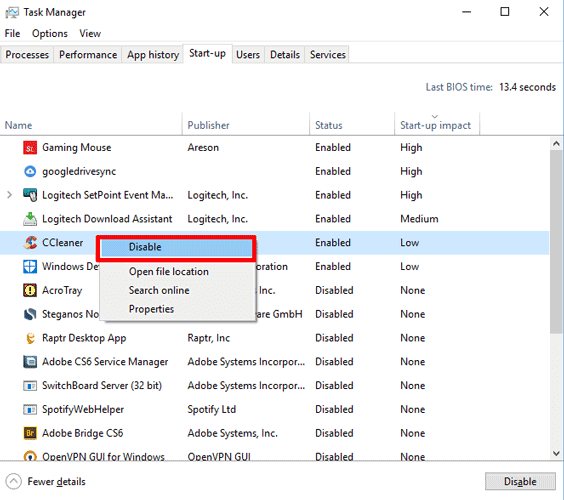
A partir daqui, tudo o que você precisa fazer é clicar com o botão direito e desabilitar as coisas que você não deseja. Tenha cuidado para não desativar nada que possa ser executado em segundo plano na inicialização, como “googledrivesync”, tornando todos os seus arquivos do Google Drive bem e sincronizados.
3. Obtenha mais RAM ou, se o orçamento permitir, um disco SSD
Não consigo enfatizar o quanto a instalação do Windows 10 em um SSD ajuda a melhorar o desempenho do PC. Você ainda pode manter a velha e inquieta unidade SATA e torná-la especificamente para colocar seus arquivos, e mesmo assim será executado muito mais rápido quando não tiver que lidar com o desgaste do sistema operacional Windows. Unidades de 120 GB (mais do que o suficiente para instalar o Windows 10) podem custar US $ 60 hoje em dia, o que não é muito para esse tipo de desempenho. Aqui está um guia do comprador de SSD se você quiser mais informações.

A RAM também pode ajudar, e é mais barata e fácil de instalar. Um chip de 8 GB custará US $ 40 ou mais. (O slide com marcas conhecidas como Corsair, Kingston, Crucial.)
Conclusão
Além do conselho acima, é bom dizer que você deve verificar regularmente se há vírus em seu computador, desfragmentar seu disco rígido (não se for um SSD) e, em geral, você pode controlar o tipo de software que instala no computador. Na maioria das vezes, não são muitos os programas que dizem que serão executados em segundo plano enquanto o seu PC está funcionando - é uma coisa ruim fazer isso.







